(2).选择器件并确定选项选择主菜单栏中的“Configure”,选中下拉菜单中“SelectDevice”,在Device选择栏中,选择PIC16F877A,如图18所示。
如果我们需要使用ICD2进行调试的话,按下面的方式进行设置:
选择主菜单栏中的“Configure”,选中下拉菜单中“Configu-rationBits”,出现配置位的选择(图2-19)。
先将ConfigurationBitssetincode前面的打钩去掉。
Oscillatot振荡方式选择XT或HS。
WatchdogTimer看门狗使能位,选择off。
PowerUpTimer上电延时使能位,一般选择为on有利于芯片起振。
BrownOutDetect掉电检测使能位,ICD2作调试工具时一定要选择为off。
LowVoltageProgram低压编程使能,选择为DISAbLEDo
DataEEReadProtect读内部EEPROM保护位,用ICD2作调试工具时一定要选择为off。
FlashProgramWrite写FLASH保护,选择为WritePro-tectionoff。
CodeProtect加密位,用ICD2作调试工具时一定要选择为offo完成后再将ConfigurationBitssetincode前面的钩打上。
重新设定后的配置位如图19所示。
选择主菜单栏中的“Project”,选中下拉菜单中“SelectLan-guageToolsuite”,出现选择语言组件的对话框(图20)。在Ac-tiveToolsuite下拉列表中选择Hl-TECHPICCToolsuite:在ToolsuiteContents列表中选择PICCCompiler(picc.exe);点击LOCation选项表右侧的Browse浏览按钮,找到picc.exe(默认位置在C:\HT-PIC\BiN\PICC.EXE),如图21所示。
同理,ToolsuiteContents列表中的PICCAssembler(picc.exe)、PICCLinker(picc.exe).我们都选择picc.exe作为汇编、链接的处理程序。见图22、图23。
选择主菜单栏中的“Project”,选中下拉菜单中“SetLan-guageToolLocation”,出现设定语言组件的对话框(图24)。单击Hl-TECHPICCToolsuite前面的+号进行展开,再展开Exe-cutables,我们看到PICCAssembler(picc.exe)、PICCCompiler(picc.exe)、PICCLinker(picc.exe)都已使用picc.exe作为汇编、编译、链接的处理程序。
下来我们选择包含搜索路径和库搜索路径。
再展开DefaultSearchPaths&Directories,选中IncludeSearchPath,$(INCDIR),点击Location选项表右侧的Browse浏览按钮,选择C:\HT-PIC\include;选中LibrarySearchPath,$(INCDIR),点击Location选项表右侧的Browse浏览按钮,选择C:\HT-PIC\libo见图25。
2).建立汇编源文件或C源文件
选择File/New新建源文件,下面为输入的源程序:
输入完毕后,选择保存路径(保存在pictest的文件夹中),源文件名取pictest.c(提示:如果您输入的是汇编源文件,那么需保存为*.asm格式文件),单击保存,如图26所示。

3).将源文件添加到项目中(添加节点)并编译项目
单击项目区窗口中SourceFile,发蓝后右击。在出现的下拉窗口中选择AddFiles,如图27所示。在增加文件窗口中选择刚才的pictest.c文件,鼠标单击“打开”按钮,这时pictest.c源文件便加入到项目中了。
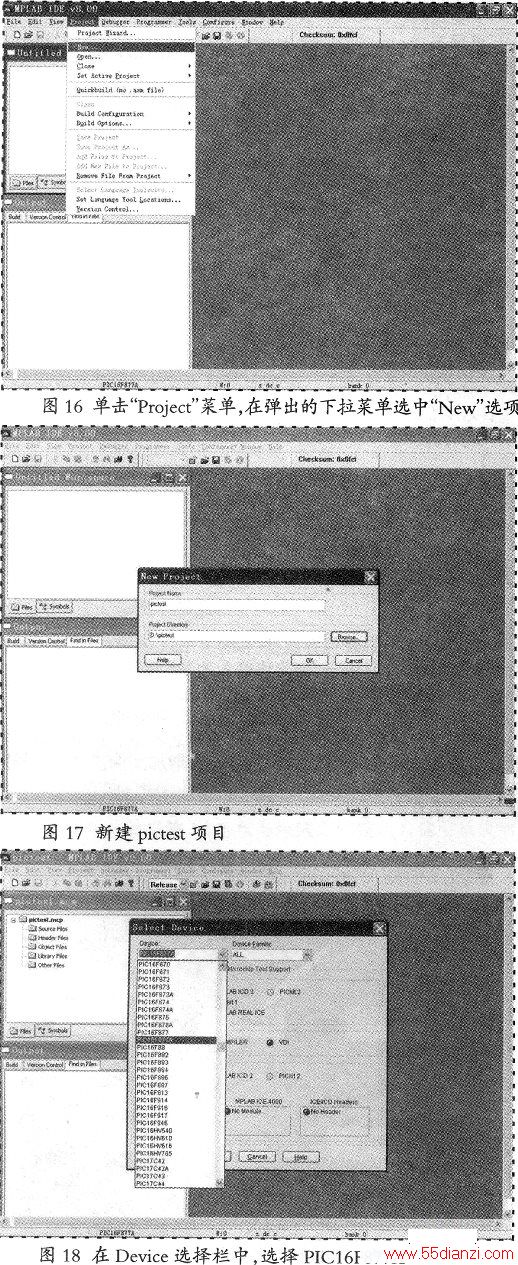
选择主菜单栏中的“Project”,在下拉菜单中选中“BuildAll”或“Make”,这时执行项目的编译,同时输出窗口出现源程序的编译结果,如图28所示。如果编译出错,需要对源程序进行修改并重新编译,直至编译通过为止。
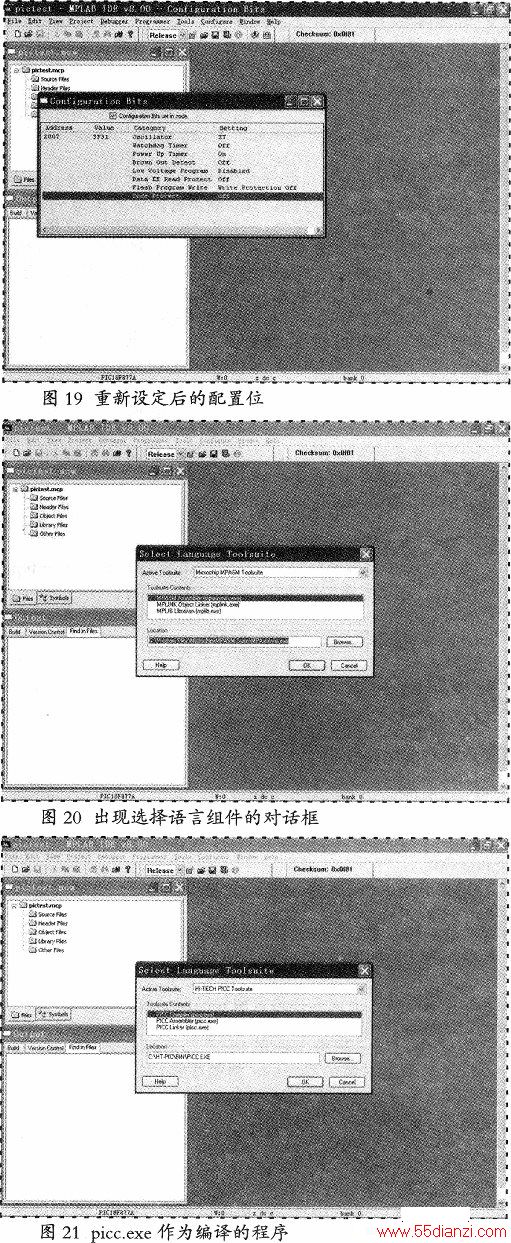
4)编译通过后进行软件模拟仿真
在主菜单中打开“Debugger”,下拉菜单中选中“SelectTool—MPLABSIM”后进入软件模拟仿真调试界面,如图29所示。光标定位在程序行“while(1)前,右击鼠标后弹出快捷操作菜单,选择“SetBreakpoint”(图30)在该行设置一个断点。然后点击“Debugger”栏,下拉菜单中点击“Run”(也可单击工具栏中的相应图标或按快捷键F9),程序快速运行到断点处(图31)。这样做的好处是能快速通过程序的初始化段而进入调试段。下来我们可选择Debugger栏中的StepOver(快捷键为F8)进行单步调试,按一下F8,程序的光标箭头往下移一行。打开“View”栏,在其下拉莱单中选“SpecialFunctionRegisters”,拖动滚动条可看到PORTC-行(图32)。继续按动F8,可发现PORTC右侧的数据依次变为低电平(Ox00卜+高电平(Oxff)。
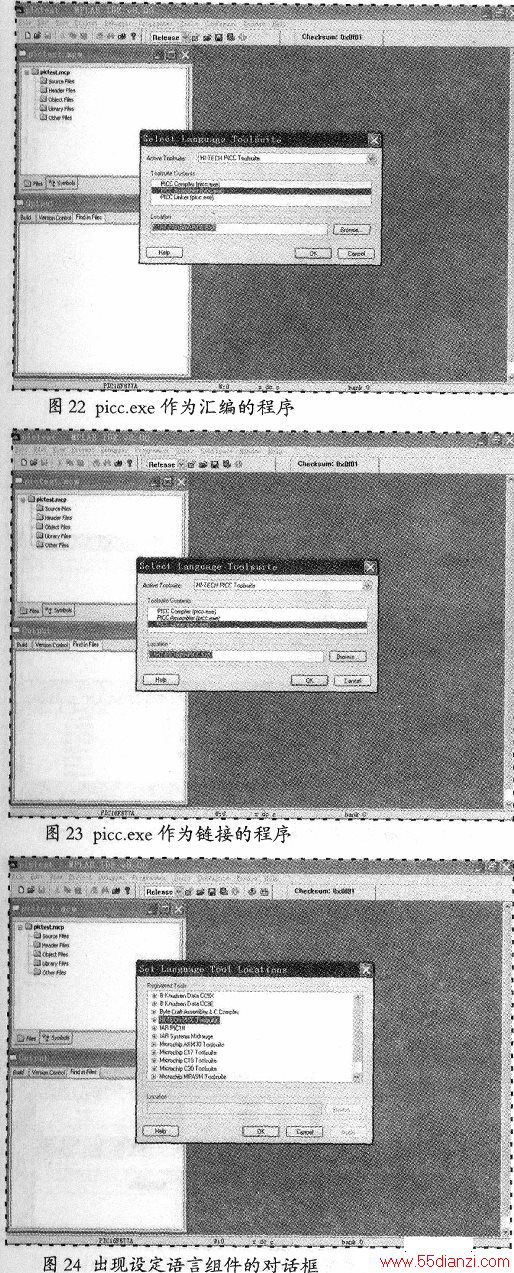
在很多情况下,我们调试时只关心几个对我们有用的变量或特定的数据信息,这时我们也可以打开观察窗口Watch,添加这些的变量或信息进行调试。打开“View”,下拉菜单中选中“Watch”,如图33所示。左上角的特殊功能寄存器窗口中选择PORTC,点击左侧的AddSFR就将PORTC添加进下方的观察窗口中了,见图34。
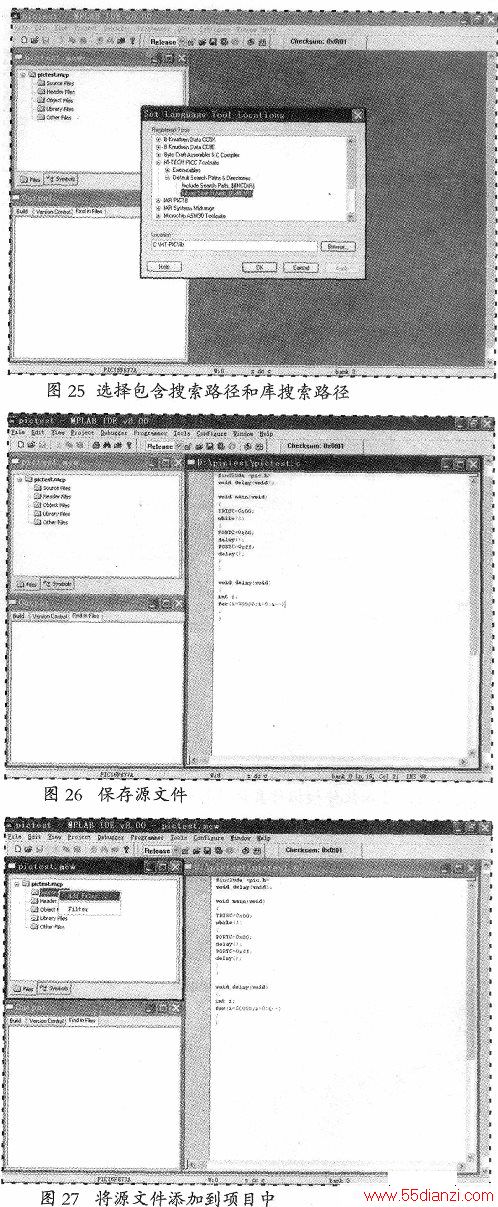
为了得到程序运行的时间,打开“Debugger”,下拉菜单中选中“Settings”,切换到“Osc/Trace”页,在“ProcesserFrequency”栏中,将频率值改为4MHz,如图35所示。另外,在“Debugger”的下拉菜单中选中“StopWatch”打开跑表窗口(图36),按动F8,可以观察到跑表窗口中显示的程序运行时间值,可发现,PORTC输出低电平到高电平的时间间隔约为0.48秒,反复循环。

5).编译通过后进行硬件在线仿真
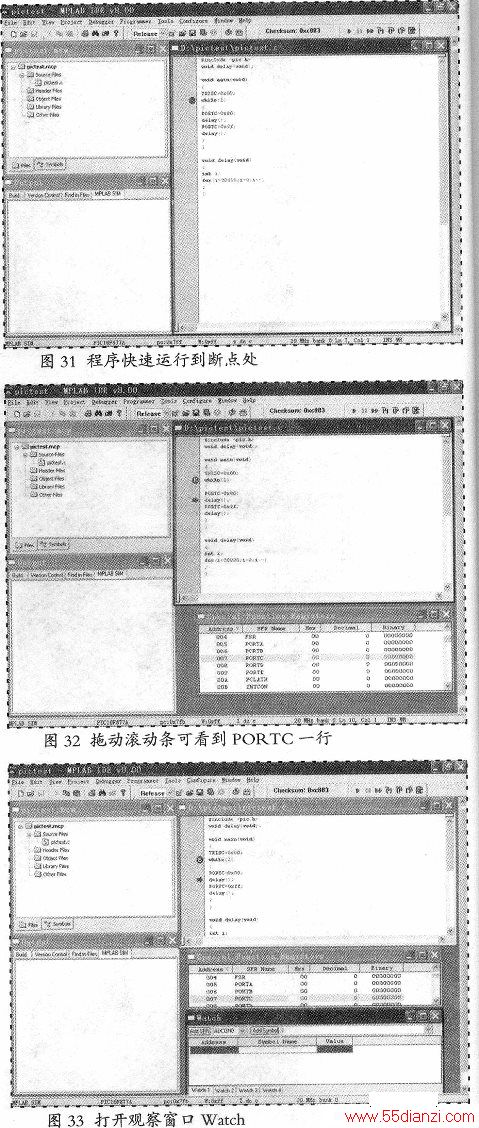
硬件在线仿真操作时,需要将ICD2的调试电缆正确地连到PICDEMO试验板的ICSP1或ICSP2口,ICD2通过USB口或串口与PC机连接,PICDEMO试验板的LED双排针上插上8个短路块,PICDEMO试验板通入5V稳定电压。
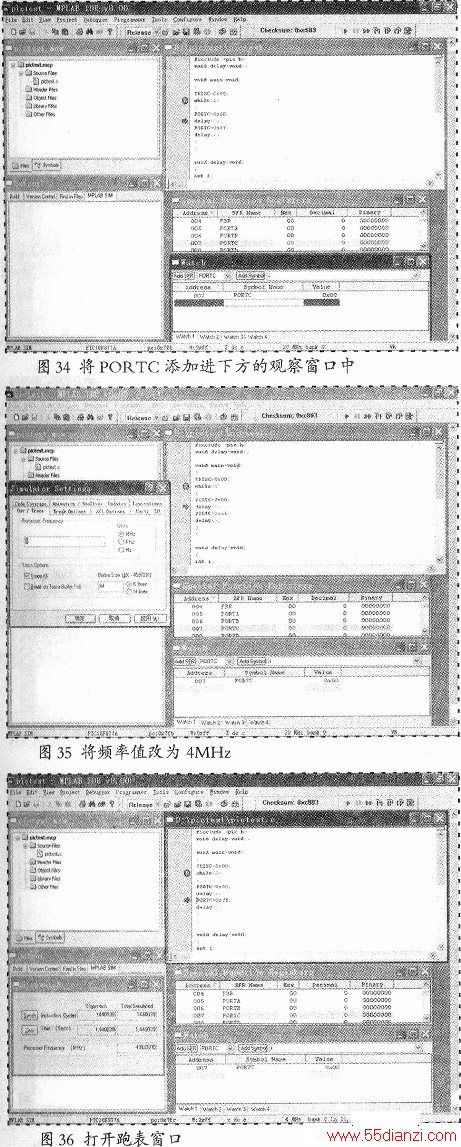
打开“Debugger”后下拉菜单选择“Settings”,切换到“Com-munication”选择通讯口(根据需要选择USB或COM1),见图37。这时根据MPLABIDE的版本或器件的选择,会弹出一条提示信息显示固件需要更新。我们选择“Debugger→DownloaDICD20peratingSystem”(图38),从ICD2固件文件对话框中利用浏览器选择要下载的固件文件(图39)。文件名的组成为icdxxxxxx.hex,其中XXXXXX为版本号。点击“OpenMPLABIDE”将下载新的操作系统到ICD2(图40)。
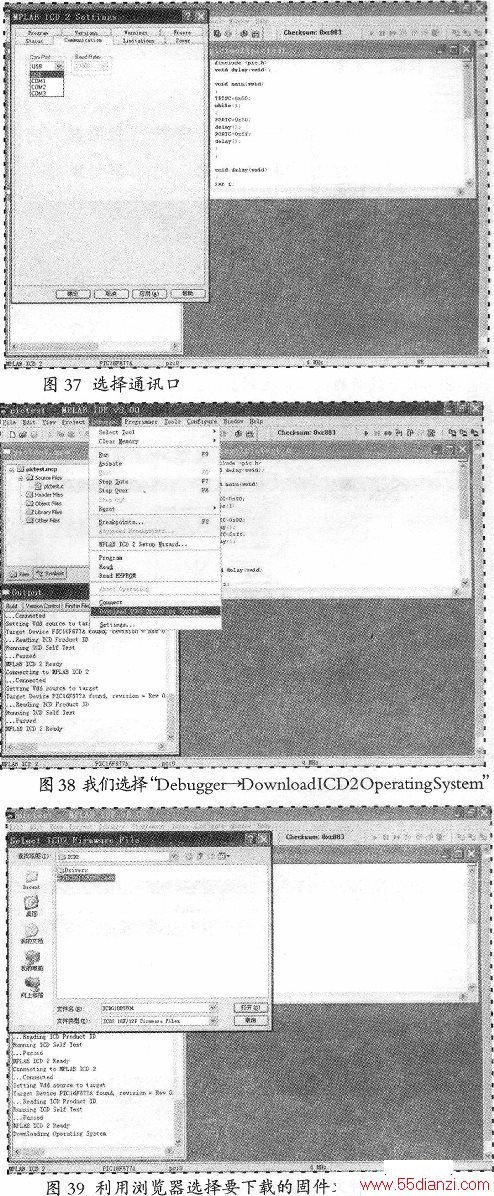
在MPLAB的主菜单中打开“Debugger”后,下拉菜单中选中“SelectTool—MPLABICD2”,如果通信没有连上,那么选择“Debugger→Connect”,见图41。通信连上后再选择“Debug-gerProgram”,将调试程序下载到芯片中(图42)。这样就进入在线仿真调试界面(图43),硬件在线仿真的操作与软件模拟仿真完全一样。单步调试时不仅在屏幕上能看到PORTC口的数据变化,而且试验板的8个LED发光管会同步发生亮、灭变化。
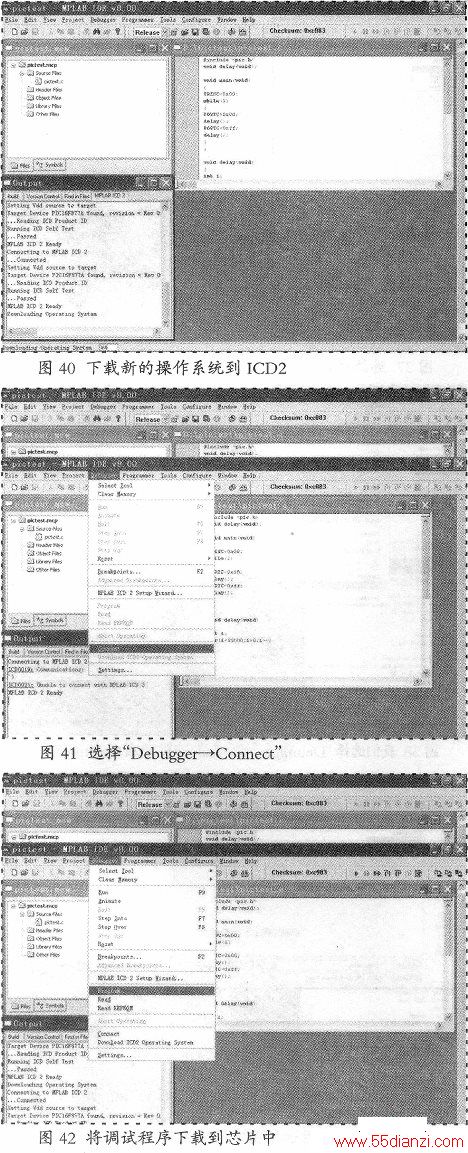
6)编程操作
ICD2作为调试工具时所烧写的程序只能用于仿真调试,不能够脱机使用。若要烧写能脱机使用程序,就要先选择“Pro-grammerr→Select Programmer→MPLAB ICD2”(图44),然后再连接ICD2(图45),将MPLABICD2作为编程工具。出现烧写界面后,可点击“Programmer→Program”进行烧写(也可单击工具栏中的相应快捷图标进行烧写)。烧写完成后,点击“Pro-grammerr→Select Programmer→None”使ICD2与试验板脱离,程序也能正常运行。
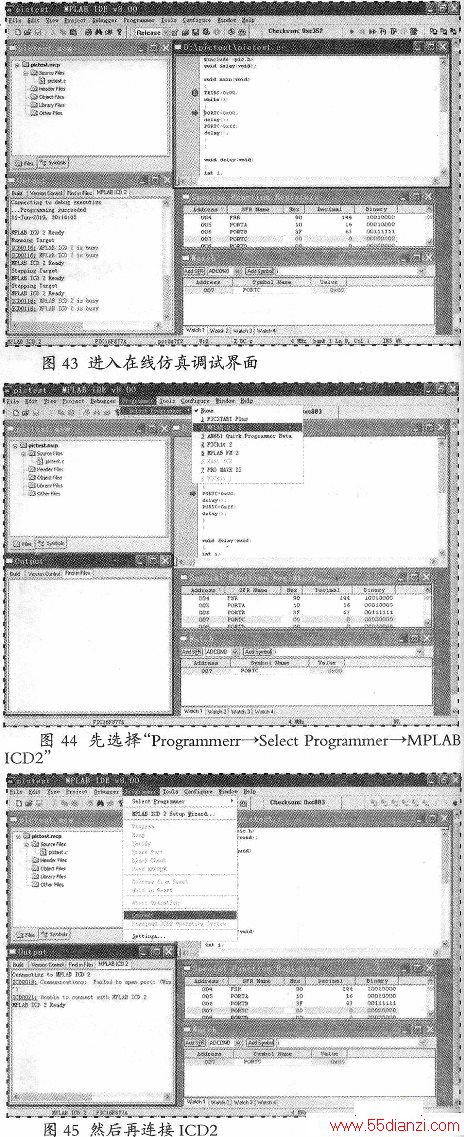
7).应用
程序下载完成后,就可正常应用于实际产品了。